International OrderHow to order maniacs, inc. products from outside of Japan
困ったとき1. ログインパスワードを忘れた場合ログイン画面に行き、「パスワードをお忘れの場合」をクリックしてください。パスワードの際設定画面が開きますので、その案内に従ってパスワードを再設定してください。 2. お目当ての商品が在庫切れの表示になっている場合maniacs Web Shopでは、在庫をリアル管理しております。在庫数が表示されている商品は実際に在庫を保有しており、在庫切れの表示になっている商品は次回入荷までは在庫がございません。在庫切れ商品につきましては、商品ページにある「入荷お知らせメール」をクリックしていただき、画面の案内に従って登録してください。次回入荷時にいち早くお知らせいたします。 3. キャンセル、返品をしたい場合ご注文のキャンセルは、商品の発送前であれば可能です。またmaniacs Web Shopでは商品のお受け取り後のお客様都合による返品も受け付けております。当店責任による返品とお客様都合による返品で送料等のお取り扱いが異なります。詳細は特定商取引法に基づく表記に詳細を記載してございます。そちらをご確認の上、まずはお問い合わせフォームからお知らせください。 4. 注文に商品を追加したい場合商品の追加は商品の発送前であれば可能です。追加したい商品を別のオーダーでご注文いただき、その直後にお問い合わせフォームから纏め発送のご希望をご連絡ください。その際、必ず両方のご注文番号を記載してください。送料、代引手数料は一回分で、全ての商品を同梱にて発送いたします。 5. 届いた商品が違う場合、商品が壊れていた場合梱包および発送には万全を期しておりますが、万一当店の届いた商品がご注文と異なる場合または不足の場合は、同梱の納品書と商品を照合していただき、お問い合わせフォームからその内容をおしらせください。責任を持って対応いたします。また、万一届いた商品が破損していた場合、恐れ入りますが梱包外装箱を処分せずに保管したまま、お問い合わせフォームから状況をお知らせください。破損または変形等の部分に対してお客様ご自身で修正を試みますと、保証の対象外になってしまう場合がありますので、できるだけそのままで状況をお知らせいただけますようお願いいたします。なお、宅配便とゆうパケットで配送中の事故等に関する補償内容が異なりますのでご了承ください。 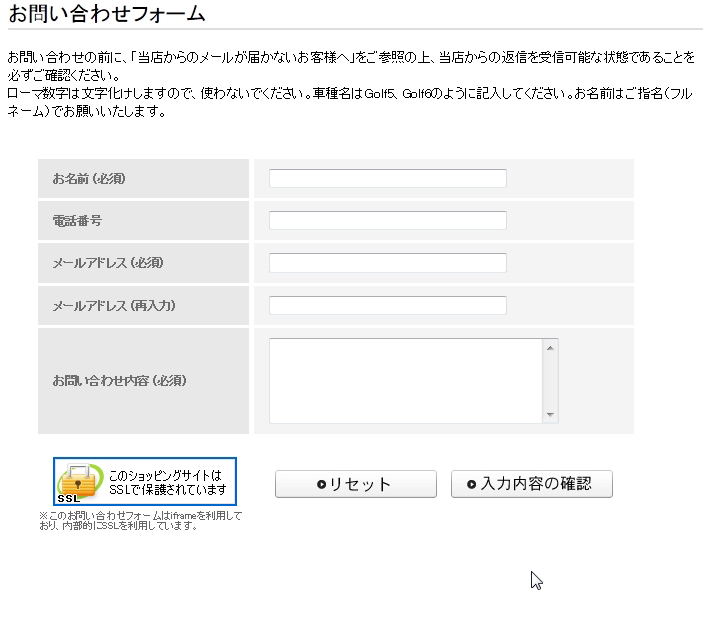
必須項目は必ず入力して下さい。 6. その他のお問い合わせその他のお問い合わせにつきましては、「お問い合わせについて」をご参照の上、お問い合わせフォームからご連絡ください。なお、「よくある質問」に解説が記載されている場合がありますので、そちらも併せてご参照いただければ幸いです。 |
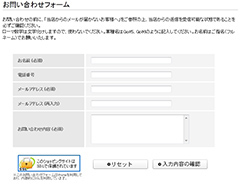

お目当ての商品の探し方
maniacs Web Shopには、多彩なサーチ機能があります。お目当ての商品を見つけ易いだけでなく、好奇心を刺激するダイナミックなサーチ機能です。目的以外にも興味に任せてサーチをすれば、新たなモディファイに向けた素晴らしいアイディアが湧いてきます。それぞれ特徴のあるサーチ機能を縦横無尽に駆使して、ぜひ楽しみながら商品を見つけていただければと存じます。以下に各サーチ機能の使い方をご説明いたしますので、ご参照ください。
maniacs 車種別検索(車種を指定して絞り込む)
メーカー、車種、年式、カテゴリ等から目的の条件に合う商品を検索出来ます。
車種別検索は、名前のとおり車種を指定して商品を絞り込む機能です。車種・年式を指定することで、2000種類を超す商品の中からスピーディーに、装着可能な商品のみを抜き出して必要な商品にたどり着くことができます。方法はまず、絞込みを掛けたい車種を選択します。おおまかに適合するパーツの全体を確認したい場合はそれで検索ボタンを押してみてください。きっと思いもよらぬ適合パーツが見つかり、お買い物の楽しさが広がるはずです。また、年式が明確な場合は、年式を指定することでさらに絞り込みが可能です。愛車に装着可能な商品のみをご提案する、いわばコンシェルジュのような検索方法、それが車種別検索です。
アイテムサーチ(キーワードで探す)
左サイドバーの「ITEM SEARCH」の入力フォームに、検索したいキーワードを入力して、リターンキー又はフォーム左側の虫眼鏡のアイコンをクリックします。
アイテムサーチは、お目当ての商品がピンポイントで決まっているときに、とても便利です。商品名や名称の一部をこのアイテムサーチの入力ウィンドウに直接打ち込み、左側のルーペのマークをクリックしてください(リターンキーでも代用できます)。そのキーワードを含む商品が一覧に表示されます。商品名以外にも、興味のあるジャンル名を入力して使うこともできます。例えば、ブレーキと入力すればブレーキに関係するアイテムが全て表示されます。何よりも効率を重視して目的の商品に一直線に近づきたい、という方に適したサーチです。
カテゴリーサーチ(商品のカテゴリーから探す)
左サイドバーのカテゴリから任意のカテゴリをクリックします。右画面にサブカテゴリが表示されます。
カテゴリーサーチは従来からお馴染みの検索方法です。スーパーサーチとアイテムサーチがダイナミックなサーチ方法なのに対して、カテゴリーサーチは比較的スタティックなサーチ方法ですので、少し慣れてくると自宅のガレージのパーツストッカーにパーツを取りに行くような感覚で、自由自在、縦横無尽にパーツを探し回ることができます。maniacs Web Shopを何度かご利用になって、どこに何があるかを概ね知っているという方には、このサーチは一番安定感があります。あるべきところに、あるべきものがある、それがカテゴリーサーチです。
使い方はとても簡単。画面左のサイドバーにあるカテゴリーの一覧で、ご希望のカテゴリーをクリックします。すると、画面のメインエリアに、サブカテゴリーが一覧で表示されます(カテゴリーによってはサブカテゴリーがなく直接商品の一覧になる場合もあります)。サブカテゴリーは写真入りで分かりやすく表現されています。その中からご希望のサブカテゴリーをクリックすることで、そこに含まれる商品一覧が表示され、そこから目的の商品を探すことができます。カテゴリーは体系的に整理されていますので、体系立った探し方で、商品ラインナップの全てを網羅的に把握してから最適なものをお選びになりたいという方に向いています。
エキストラサーチ(スペシャルオーダー)
maniacs Web Shop中のどこをどう探してもお目当ての商品がないという場合も、まだまだ諦めないでください。maniacsにはエキストラなサーチ方法があります!それがmaniacs Web Shop伝統のスペシャルオーダーです。maniacsのスペシャルオーダーで、世界中からご希望のパーツをお取り寄せできます。純正パーツから有名チューナーのアフターパーツまで、ドイツ本国のパーツはもちろん、右ハンドル仕様の英国パーツ、多様性で群を抜く北米パーツ、日本での使用環境を考慮した国内チューナーのパーツなど、豊富な経験でご希望の商品を探し出してお取り寄せし、web shopからお買い求めいただけます。
ご利用方法は簡単です。左サイドバーの「お取り寄せ スペシャルオーダー」をクリックしてください。スペシャルオーダーの方法が詳しく書かれたページが表示されます。ページの下にはスペシャルオーダーの実績が表示され、さらにページを捲って過去にさかのぼって履歴を見ることもできます。maniacsでどんな商品をお取り寄せできるのか、ぜひご参考になさってください。ご希望の内容が具体化したら、お問い合わせフォームからご相談ください。あとは、VW/Audiに精通したスタッフからの回答をお待ちください。maniacsで全力を上げてお客様のご希望商品をお探しいたします。maniacsでなら、見つかります。
お買い物の流れ
maniacs Web Shopでのお買い物は、とても簡単です。サーチ機能を使って欲しい商品が見つかったら、その商品ページで数量を指定して「カートに入れる」のボタンを押してください。カートは入れられた商品を記憶していますので、他の商品のページやサーチ機能のページに移動しても、一度カートに入れた商品は保持されています。欲しい商品を全てカートに入れ終わったら、あとは購入手続きに進んで、必要事項を記入し、購入を確定すれば完了です。maniacs Web Shopがお客様のご注文を承り、お客様のご指定の住所まで商品を確実にお届けします。
商品をカートに入れる
購入した商品画面で「カートに入れる」ボタンをクリックしてカートに商品を入れます。
欲しい商品の商品画面で、数量を指定して「カートに入れる」のボタンをクリックしてください。その商品がカートに入ります。商品にバリエーションまたはオプションがある場合は、それを指定してください。バリエーションとは、衣類のサイズ(S,M,L)や、商品のカラー(レッド、ブラック、ホワイト)などです。バリエーションによる価格の違いはありません。オプションとはご希望によって商品に付帯するもので、外装パーツの「塗装」や、電装系パーツの「配線ハーネス」など、それ単体では意味をなさないものです。商品をご指定の際に、付帯するオプションの要否(例えば、塗装済みで購入するか未塗装で購入するか等)を指定してください。
購入手続きを開始する
買い物を続ける場合は「買い物を続ける」ボタンで他の商品を選びます。
購入手続きを開始する場合は、「このサイトでお支払い」又は「Amazonアカウントでお支払い」ボタンをクリックします。
商品をひとつカートに入れるごとに、それまでにカートに入れた商品の一覧が表示されます。買い物を続ける場合は「買い物を続ける」ボタンで他の商品を選びます。購入手続きを開始する場合は、「購入手続き」ボタンをクリックしてください。
はじめての方はユーザー登録をしてください
ユーザー登録がお済みの方は、ログインを行います。ご利用が初めてのお客様は、ユーザー登録を行うか、ユーザー登録を行わずに、この買い物のみで利用するお客様情報を入力して頂きます。
はじめてのお買い物の際には、是非ユーザー登録をしてください。次回のご利用から面倒なユーザー情報入力を省いてスピーディーにお買い物をしていただけるだけでなく、maniacs Web Shopのポイント(4%)が加算されますので、とてもお得です。既にユーザー登録がお済みの方は、ご登録されたeメールアドレスとパスワードでログインしてください。また、ユーザー登録を行わずに一回の買い物のみのご利用も可能です。
ユーザー登録のやり方
お客様の情報を入力して下さい。「必須」となっている項目は、必ず入力する必要のある項目です。その他の項目は任意です。
カートの中身の確認画面で、右側の「ユーザー登録後に購入」のボタンを押してください。お客様の情報を入力する画面が表示されますので、フォームに従って入力して下さい。「必須」となっている項目は、登録を完了するために必ず入力する必要のある項目です。その他の項目は任意です。また、お買い物に先立って予めユーザー登録を済ませておくこともできます。トップ画面のスライド画像下にあるバーの中で、初めての方は「こちら」の部分をクリックしてください。同様にユーザー登録が可能です。
購入手続きを開始する
購入したい商品を全てカートに入れた後、「このサイトでお支払い」又は「Amazonアカウントでお支払い」ボタンをクリックします。
ログインしている状態で「購入手続き」のボタンをクリックしますと、お手続きの画面に進みます。
お届け先、配送サービスを選択する
maniacs STADIUMでの取付をご指定の場合は商品配送を行わず取付作業日までmaniacsで商品をお預かりいたします。配送の場合のお届け先は、ご購入者さまのユーザー登録されたご住所か、もしくはそれ以外の送り先をご指定いただくことも可能です。お届け先はアドレス帳に登録して次回以降それを呼び出すことが可能です。配送サービスは宅配便またはゆうパケット対応商品のみのご購入の場合はゆうパケットもご選択いただけます。「宅配便」のラジオボタンが自動的に選択された状態になっていますのでご希望の配送サービスを選択し、次の「ポイント利用」「お支払い方法選択」に進んでください。
お支払い方法を選択する
お支払い方法は、銀行振込(4つの銀行から選べます)、ゆうちょ振替、楽天ペイ、クレジットカード、代金引換のうちから任意の決済方法をご選択できます。クレジットカードの場合はカード情報を入力してください。その際、「このクレジットカード情報を登録する」にチェックを入れると、次回のお買い物からカード情報の入力が不要になり便利にお買い物をしていただけます。チェックを入れない場合はカード情報がmaniacs Web Shopに残りませんのでご安心ください。決済方法をご指定のあと、「注文確認」のボタンを押してください。
注文を確定する
この段階でまだお買い物は確定していません。画面最下部にある「注文確定」ボタンをクリックして確定します。
注文の確認画面が表示されます。送料が掛かる場合にはこの画面で合算された金額が表示されますので、ご確認をお願いいたします。ご注文内容と金額を確認した後、画面最下部の「注文確定」ボタンをクリックしてお買い物を確定してください。
使うと便利な機能
maniacs Web Shopは、便利なサービス機能を満載しています。お客様のお買い物をサポートして、スムーズでスピーディーなお手続きができます。商品の検索もサーチ機能だけでなく、お客様の一人ひとりをしっかりサポート。「前に見たあの商品、なんだったっけ?」という場合もお客様ご自身の閲覧履歴を辿って容易に見つけ出すことができます。「いまはちょっと無理だから、来週買おう」という場合も、お目当ての商品をメモっておくことができます。「さぁ、お買い物」というときにまたゼロからアクセスするのでなく、馴染みの店員さんが「あぁ、先日お話されていた、あれですね」と受け付けてくれるような、そんな親しみ易さを感じるサービス機能です。
ほしいものリスト
お目当ての商品を見つけたのだけれど、今すぐではなくて少しあとで買おう、という時に便利なのが、この「ほしいものリスト」です。使い方はとっても簡単。お目当ての商品のページで、赤い★印の「ほしいものリストに登録」というボタンを押すだけです。画面はすぐにもとに戻りますが、それでもう登録が完了しています。いろいろな検索を試してやっと辿り着いたという商品も、どこだったか分からなくなってしまわないように、とりあえず「ほしいものリスト」に登録しておきましょう。あとでまたすぐにその商品を見ることができます。
「ほしいものリスト」に登録した商品を見るには、画面右上にある「ほしいものリスト」のボタンをクリックしてください。今までに登録した商品が一覧で表示されます。商品名をクリックすると、商品の詳細ページが開きます。エアフィルタや、エンブレムなど、同種の商品をいくつか比較検討してどれを買うかを決めたい場合には、候補となる商品を一旦すべて「ほしいものリスト」に登録してから、それらを比較すると便利です。リストから削除するには、削除したい商品の左にあるチェックボックスにチェックを入れ、「選択した商品を削除する」をクリックしてください。なお、「ほしいものリスト」はお客様ごとの管理ですので、ログインした状態でご利用ください。
閲覧履歴
maniacs Web Shopで少し前に見た記憶があるけど、何の商品だったか忘れてしまって、それを思い出したい、というときに便利なのが「閲覧履歴」です。操作は画面右上の「閲覧履歴」のボタンをクリックするだけです。お客様が以前に見た商品が表示されます。一番最近見た商品から過去に遡る順で10件まで一覧表示されますので、その中に思い出したい商品が見つかったら、それをクリックしてください。お目当ての商品ページが表示されます。「閲覧履歴」はお客様ごとに記憶されますので、ログイン状態で見た履歴だけが有効になります。ログイン状態であれば、何日も前に見た履歴や、別のパソコンやスマートフォンから見た履歴も一覧に表示されますので、一括して辿ることができます。
ご購入履歴
以前に購入した商品と同じ商品を再度ご購入される場合や、万一の商品の故障でご購入日を確認したい場合などに便利なのが、この「ご購入履歴」です。使い方は、画面右上の「ご購入履歴」のボタンをクリックしてください。履歴の一覧が表示されます。一覧表示件数や表示対象となるご購入期間をプルダウンウィンドウからご選択いただけます。一覧にあるご注文コードをクリックしますと、そのご注文の明細が表示されます。ご自身のご購入履歴をいつでも正確に知ることができます。
またこの「ご購入履歴」はショップシステム上で厳格に管理されており、maniacs Web Shopでご購入された確証になります。納品書の紙や、ご購入時のメールを紛失してしまっても、商品のアフターサービスと品質保証はしっかり受けられますので、とても安心です(商品自体に添付されているメーカーの保証書類は大切に保管してください)。なお、ご購入された商品についてお問い合わせの際には、「ご注文履歴」をご参照の上、必ず「ご注文コード」をお書き添えくださいますようお願いいたします。
入荷お知らせメール
買おうと思った商品が運悪くちょうど品切れ、そんなときに便利なのが、この「入荷お知らせメール」です(この機能は商品が在庫切れになっているときにだけ有効です)。次回入荷の確認や、入荷時のお知らせの依頼を、いちいち問い合わせフォームから入力する必要はありません。在庫切れの商品には青い「!」マークで「入荷お知らせメール」というボタンが表示されますので、それをクリックしてください。メール申し込みの画面が開きますので、バリエーションがある商品はご希望のバリエーションを指定して、あとは「登録確定」のボタンをクリックするだけです。
ツークリックで登録は完了!あとは、忘れていてもその商品が入荷したら直ちにお客様にメールでお知らせします。お問い合わせの手間が要らないだけでなく、迅速確実なお知らせ機能ですので、入荷後に最速でお買い求めになることができます。レアな商品などは、入荷状態に気づかずに再度買いそびれてしまうという事態を極力避けることができます。欲しい商品が在庫切れになっている場合は、ぜひこの機能をご活用ください。欲しい商品が、より確実に手に入る、心強いサポート機能です。
レビュー機能
maniacs Web Shopでは、ご購入された商品を実際にお使いになったお客様の感想(レビュー)を、次にご購入されるお客様のご参考になるように掲載して参ります。リニューアルオープンに伴いたくさんのレビューを頂戴したく、2012年12月末までにレビューをご登録いただいて掲載させていただいたお客様には、レビュー1件についてポイントを進呈いたします。使用した感触や、活用例・装着例など、ぜひレビューをお寄せ下さい。レビュー対象の商品を当店でご購入されたお客様が対象ですが、ショップリニューアル以前にご購入されたお客様ももちろん大歓迎です。
レビューを記入するには、対象商品のページで黄色の「レビューを書く」というボタンを押してください。レビューは可能な限りログイン状態で書いてください。ログイン状態で記入していただければ、ログインされているユーザー様に、そのレビューが掲載された時点でポイントを付与いたします(ゲストとしてレビューをお書きいただくことも可能ですが、その場合はサービスポイント付与の対象となるユーザー情報がわからないため付与できません。また記入された表現や内容が不適切な場合には掲載できない場合もございますので、ご了承ください)。皆様からのたくさんのレビューをお待ちしております。
掲載されたレビューは、対象の商品ページでお読みいただけます。新しい順に掲載されますので、ご購入を検討される方はぜひ参照してみてください。
友達にメールで知らせる
実際にお使いになって、「これはお薦めできる」という商品は、お友達にメールで知らせることができます。また、お知り合い同士で愛車を見せ合って、「この商品はどこで買ったの?」と聞かれたような場合に、その商品をピンポイントで紹介することができて、とても便利です。商品ページ右側にある「お友達に知らせる」をクリックしていただき、お知らせするお相手のアドレスを入力し、コメントを書いて「確認」ボタンをクリックしてください。maniacs Web Shopからのお知らせメールになりますので、長々と挨拶文を書くのはちょっと煩わしいな、というときにもお気軽にお使いいただけます。
マイページ
マイページは、maniacs Web Shopにご登録いただいているユーザー情報を管理するための画面です。ログインした状態で、トップのスライド画像の下にあるユーザーコントロールバー内にある「マイページ」をクリックしてください。住所、電話番号などの変更はもちろん、ログイン用としてご使用中のEメールアドレスおよびパスワードの編集も行えます。お引越しやアドレス変更の際にはこちらのページから登録情報を変更してください。また、複数の配送先を登録しておいて、ご注文時に指定した配送先に商品をお送りできますので、お勤め先や帰省先でのお受取りにも便利です。その他、上記の便利な機能へもそれぞれリンクしていますので、マイページから各機能のご利用状況をユーザーさまご自身が総合的に管理することができます。
クレジットカードの登録
クレジットカード決済をご利用の際に、カード情報をシステムに登録していただくことで、次回から面倒な番号入力等の手間を省くことができます。Amazonなどの通販サイトでお馴染みのシステムです。お手続き大幅に省力化して、スピーディーにお買い物をしていただけます。クレジットカードのご登録はお買い物の際にも可能ですし、上記のマイページからも登録、変更、削除が可能で、最大5つまでご登録いただけます。現金決済よりもクレジットカード決済を良くお使いになるというお客様には、とくにお薦めの便利機能です(もちろん、カード情報を登録せずに一回限りの決済を行う方法も可能です)。
なお、maniacs Web Shopのクレジットカード決済は、株式会社フューチャーコマースのF-REGI決済代行サービスを利用しています。お客様がご登録されたカード情報はF-REGIのシステムに厳重に保管され、maniacsのスタッフも一切見ることができません。株式会社フューチャーコマースは、情報セキュリティ管理の国際規格である「ISO / IEC 27001:2005 / JIS Q 27001:2006」を認証取得しています。また、経済産業省の外郭団体である財団法人日本情報処理開発協会(JIPDEC)から、個人情報の取扱いについて適切な保護措置を講じている事業者であることが認められ、「プライバシーマーク」を付与されています。
メールマガジン
maniacs Web Shopでは新商品情報や、お買い得情報などを、メールマガジンで配信しています。maniacs Web Shopのメールマガジン配信の頻度は、概ね1ヶ月に1〜2通程度です。通販サイトにありがちな、「登録した途端に頻繁に受信してSPAMのように煩わしい」というご心配は要りません。配信内容も厳選し、お客様のご興味がある情報、お客様のお役に立てる情報を、選りすぐって掲載しております。15,000名を超えるお客様にご登録いただいて、ご好評をいただいております。ぜひmaniacs Web Shopのメールマガジンにご登録ください。
登録・解除は画面左側、カテゴリーバーの下にあるmaniacs MAIL MAGAZINEと書かれたリンクバナーから行えます。メールマガジンのみのご登録も大歓迎です。また、既にユーザー登録がお済みのお客様は、マイページの「登録内容の変更・解除」からメールマガジンのご登録状態を確認することができ、登録・解除も行えます。登録・解除の操作を行ったあと、マイページの状態表示に反映されるまでに少しお時間がかかる場合がありますがご了承ください。maniacs Web Shopのメールマガジンで、ぜひフレッシュな情報をゲットして、タイムリーでお得なお買い物をお楽しみください。
商品についてのお問い合わせ
商品についてのお問い合わせは、各商品ページ右側の水色の「?」マーク、「商品についてのお問い合わせ」をクリックしてください。お問い合わせ内容の欄に対象の商品名などを記入する必要がなく、しかも確実に間違いなくどの商品のお問い合わせなのかが伝わりますので、より迅速的確なお返事ができるようになります。
なお、お問い合わせの前に、お問い合わせに関するご説明、当店からのメールが届かないお客様へを必ずご事前にご参照ください。また共通的なご質問につきましてはよくある質問にもお目通しいただけますと幸いです。取付全般に関する疑問点はパーツ取付についてに包括的なご説明を記載してございます。ぜひご参照ください。